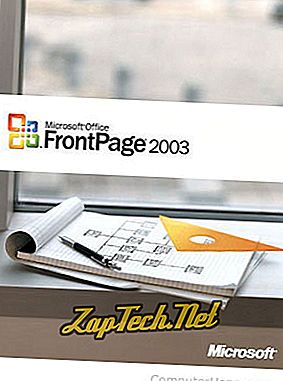
Nota: tutte le versioni di Microsoft FrontPage non sono più supportate o aggiornate da Microsoft. Se stai ancora progettando pagine Web in FrontPage, ti consigliamo vivamente di prendere in considerazione un editor HTML alternativo.
Per impostazione predefinita, FrontPage fornisce l'editor WYSIWYG. Per modificare il codice HTML in Microsoft FrontPage, attenersi alla seguente procedura per la versione di FrontPage.
FrontPage 2003
In FrontPage 2003 e versioni successive fai clic sul pulsante Codice in basso a sinistra dello schermo.
FrontPage 98
In FrontPage 98 fare clic sulla scheda HTML nella parte in basso a sinistra dello schermo.
FrontPage 97
In FrontPage 97 fare clic su Visualizza e quindi fare clic su HTML .
Per modificare i meta tag andare su File e scegliere l' opzione per Proprietà pagina . Nella finestra Proprietà pagina, fai clic sulla scheda Personalizzata nella sezione Variabili utente, fai clic sul pulsante Aggiungi e assegna un nome al meta tag. I meta tag più comunemente utilizzati sono "parole chiave" e "descrizione" (senza virgolette).
Suggerimento: consulta la nostra pagina del sito web per ulteriori suggerimenti e segreti nella promozione della tua pagina web.
Come creare una tabella in FrontPage
Per creare una tabella, fare clic sull'opzione Tabella e fare clic su Inserisci nuova tabella. Da qui puoi specificare i valori della tua tabella.
Eliminare una cella all'interno di una tabella in FrontPage
Seleziona prima la cella andando al tavolo e facendo clic su Seleziona cella . Una volta evidenziata la cella, premi il tasto Canc sulla tastiera. Si noti che questo metodo elimina la cella in FrontPage 97 e in FrontPage 98 elimina solo il contenuto delle celle. Per eliminare la cella in FrontPage 98 evidenziare la cella e fare clic con il tasto destro sulla cella e scegliere l'opzione per la cancellazione.
Come inserire un ancoraggio denominato in FrontPage
Per inserire un'ancora con nome (segnalibro), fai clic su Inserisci dal menu in alto e seleziona Segnalibro . Gli utenti che utilizzano FrontPage 2000 potrebbero dover fare clic sulle piccole frecce in basso per visualizzare questa opzione.
Una volta creato un segnalibro, creare un nuovo collegamento ipertestuale e puntare al nome del segnalibro con un carattere # (cancelletto) davanti al nome, ad esempio #esempio.
Controllo degli errori grammaticali in FrontPage
Gli utenti che hanno familiarità con Microsoft Word e la sua capacità di controllare gli errori di ortografia e grammatica possono presumere che Microsoft FrontPage faccia lo stesso. Sfortunatamente, nessuna versione di Microsoft FrontPage è in grado di rilevare errori di grammatica. Se ritieni che la tua pagina web contenga errori grammaticali, devi copiare e incollare parti di essi in un programma che dispone di un correttore grammaticale.
Suggerimento: ci sono anche siti web, come Grammarly, che possono controllare gli errori grammaticali con un piccolo canone mensile.
Come tagliare e incollare il testo in FrontPage 97
Sfortunatamente, Microsoft ha lasciato questa funzionalità, e l'unico modo per aggirare questo è usare i tasti di scelta rapida della tastiera. Ad esempio, utilizzare Ctrl + C per copiare, Ctrl + X per tagliare e Ctrl + V per incollare.
Suggerimento: consulta la nostra pagina delle scorciatoie da tastiera di Microsoft FrontPage per ulteriori scorciatoie da tastiera.
Impossibile utilizzare i componenti o le estensioni di WebBot
Assicurati che il tuo provider di hosting Web ti permetta di usare le estensioni di FrontPage. Oggi, la maggior parte dei provider di hosting Web non supporta più le estensioni di FrontPage a causa di problemi relativi alla sicurezza e perché FrontPage è stato interrotto.
Torna alla riga successiva senza iniziare un nuovo paragrafo
Mentre nell'editor WYSIWYG è possibile premere Maiusc + Invio invece di solo Invio o andare su per inserire e fare clic su Interrompi per interrompere la linea ma senza iniziare un nuovo paragrafo.
Perché Microsoft ha abbandonato FrontPage?
Con i nuovi standard web e la tecnologia in fase di sviluppo da quando è stata rilasciata per la prima volta nel 1996, Microsoft riteneva che fosse meglio interrompere Microsoft FrontPage. Nel 2006, Microsoft ha annunciato che avrebbe interrotto Microsoft FrontPage nel dicembre 2006 e che sarebbe stato sostituito con Microsoft Expression Web.
